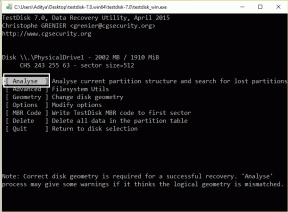Πώς να απενεργοποιήσετε τις ειδοποιήσεις εργασίας του LinkedIn – TechCult
Miscellanea / / June 10, 2023
Το LinkedIn έχει πολλά χρήσιμα εργαλεία για άτομα που αναζητούν εργασία. Ωστόσο, εάν είστε ήδη απασχολημένος και εξακολουθείτε να λαμβάνετε συνεχείς ping για ευκαιρίες εργασίας, μπορεί να είναι ενοχλητικό. Εάν θέλετε να σταματήσετε να λαμβάνετε αυτές τις ειδοποιήσεις και να αποφύγετε συνεχείς διακοπές, ο οδηγός μας μπορεί να σας δείξει πώς να απενεργοποιήσετε τις ειδοποιήσεις εργασίας στο LinkedIn.
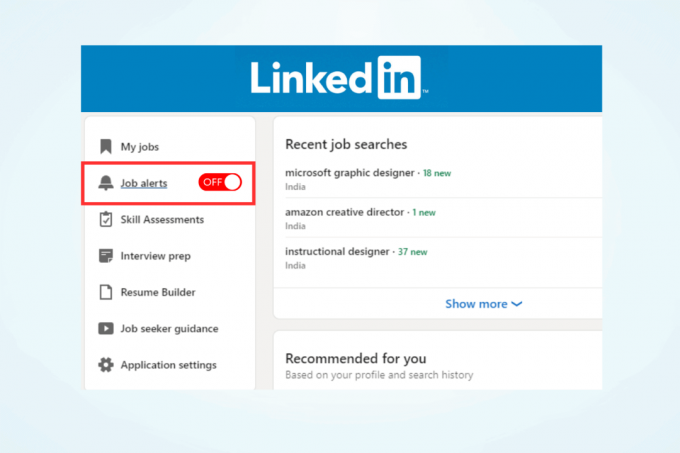
Πίνακας περιεχομένων
Πώς να απενεργοποιήσετε τις ειδοποιήσεις εργασίας του LinkedIn
Όταν το LinkedIn βρίσκει θέσεις εργασίας που ταιριάζουν με αυτό που ψάχνετε, σας στέλνει μια ειδοποίηση για να σας ενημερώσει. Αλλά αν δεν θέλετε να τα λαμβάνετε πλέον, έχετε την επιλογή να τα απενεργοποιήσετε. Συνεχίστε να διαβάζετε τον οδηγό για να μάθετε πώς!
Μέθοδος 1: Πώς να απενεργοποιήσετε τις ειδοποιήσεις εργασίας στο LinkedIn στο Android
Για να απενεργοποιήσετε τις ειδοποιήσεις εργασιών LinkedIn στο Android, απλώς ακολουθήστε αυτά τα βήματα:
Σημείωση: Βεβαιωθείτε ότι είστε συνδεδεμένοι στην εφαρμογή.
1. Ανοιξε το Εφαρμογή LinkedIn στη συσκευή σας Android.
2. Πατήστε στο Θέσεις εργασίαςεπιλογή από την κάτω δεξιά γωνία της οθόνης.

3. Πατήστε στο εικονίδιο με τρεις κάθετες κουκκίδες στο επάνω μέρος της οθόνης.
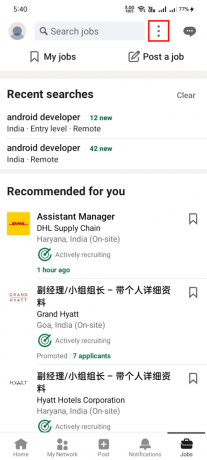
4. Πατήστε Ειδοποιήσεις εργασίας από το κάτω μενού.
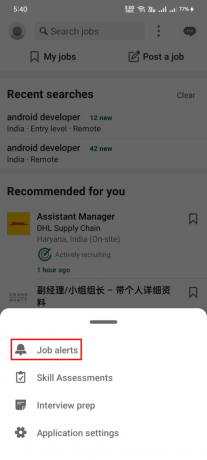
5. Πατήστε στο διακόπτης εναλλαγής δίπλα Προτάσεις εργασίας για να απενεργοποιήσετε τις ειδοποιήσεις εργασίας.

Διαβάστε επίσης:Πώς να απενεργοποιήσετε τις ειδοποιήσεις Facebook στο Chrome
Μέθοδος 2: Πώς να απενεργοποιήσετε τις ειδοποιήσεις συνδεδεμένων εργασιών στο iOS
Η διαδικασία απενεργοποίησης των ειδοποιήσεων εργασίας στο LinkedIn για Android και iOS είναι κάπως η ίδια. Μπορείτε να ακολουθήσετε αυτά τα βήματα για να το κάνετε στο τηλέφωνό σας Apple:
Σημείωση: Βεβαιωθείτε ότι είστε συνδεδεμένοι στην εφαρμογή.
1. Ανοιξε το Εφαρμογή LinkedIn στη συσκευή σας iOS και πατήστε στο Θέσεις εργασίαςΕνότητα.
2. Πατήστε τρεις οριζόντιες κουκκίδες στο επάνω μέρος της οθόνης.
3. Πατήστε Δουλειάειδοποιήσεις από το κάτω μενού.
4. Πατήστε στο διακόπτης εναλλαγής δίπλα Προτάσεις εργασίας για να απενεργοποιήσετε τις ειδοποιήσεις εργασίας.
Μέθοδος 3: Πώς να σταματήσετε τις ειδοποιήσεις εργασίας στο LinkedIn στην επιφάνεια εργασίας
Εκτός από συσκευές Android και Apple, μπορείτε επίσης να απενεργοποιήσετε τις ειδοποιήσεις εργασιών LinkedIn στον υπολογιστή σας. Για να το απενεργοποιήσετε, απλώς ακολουθήστε τα παρακάτω βήματα:
1. Ανοίξτε το πρόγραμμα περιήγησης στον υπολογιστή σας και επισκεφθείτε LinkedIn Είσοδος.
2. Εισάγετε ΗΛΕΚΤΡΟΝΙΚΗ ΔΙΕΥΘΥΝΣΗ ή τηλέφωνο και Κωδικός πρόσβασης στη συνέχεια κάντε κλικ στο Συνδεθείτε.
3. Από την αρχική σελίδα, κάντε κλικ στο Θέσεις εργασίαςΕνότητα στο επάνω μέρος της οθόνης.
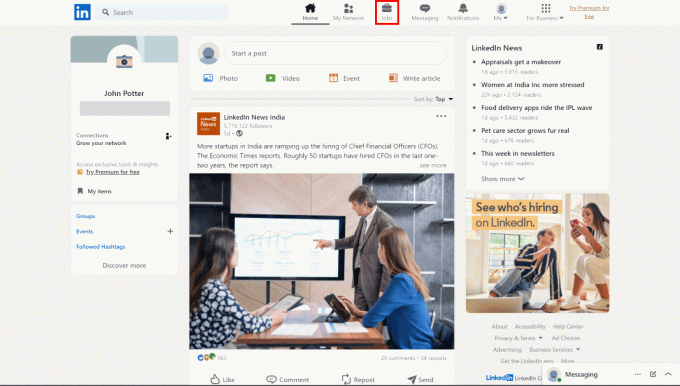
4. Κάντε κλικ στο Ειδοποιήσεις εργασίας από τον αριστερό πίνακα.

5. Κάνε κλικ στο διακόπτης εναλλαγής δίπλα στο Προτάσεις εργασίας επιλογή για να το απενεργοποιήσετε και, στη συνέχεια, κάντε κλικ στο Εγινε για να αποθηκεύσετε τις ρυθμίσεις.

Διαβάστε επίσης:Πώς να απενεργοποιήσετε το Seen στο Instagram
Θα λαμβάνετε ειδοποιήσεις εργασίας στο LinkedIn αφού τις απενεργοποιήσετε;
Οχι, δεν θα λαμβάνετε ειδοποιήσεις εργασίας στο LinkedIn αφού τις απενεργοποιήσετε. Δεν θα λαμβάνετε κανενός είδους ειδοποιήσεις εργασίας στην εφαρμογή ή τον ιστότοπο του LinkedIn αφού την απενεργοποιήσετε. Μπορείτε είτε να απενεργοποιήσετε όλες τις ειδοποιήσεις εργασιών είτε να επιλέξετε ποιες θέλετε να απενεργοποιήσετε. Ωστόσο, εάν εξακολουθείτε να αναζητάτε θέσεις εργασίας, η απενεργοποίηση των ειδοποιήσεων εργασίας μπορεί να σας κάνει να χάσετε μια ευκαιρία.
Σας ευχαριστούμε που διαβάσατε το blog μας. Ελπίζουμε να καταλάβατε πώς να απενεργοποιήσετε τις ειδοποιήσεις εργασίας του LinkedIn. Μοιραστείτε την πολύτιμη εμπειρία σας διαβάζοντας αυτό το άρθρο. Εάν έχετε απορίες ή προτάσεις σχετικά με το άρθρο, μη διστάσετε να τις αφήσετε στην παρακάτω ενότητα σχολίων.
Ο Henry είναι ένας έμπειρος συγγραφέας τεχνολογίας με πάθος να κάνει σύνθετα θέματα τεχνολογίας προσβάσιμα στους καθημερινούς αναγνώστες. Με πάνω από μια δεκαετία εμπειρίας στον κλάδο της τεχνολογίας, ο Henry έχει γίνει μια αξιόπιστη πηγή πληροφοριών για τους αναγνώστες του.